Gerçek zamanlı konumlarınızı genellikle aile üyeleri, arkadaşlar ve diğer kişilerle paylaşmanız gerekir. Aslında, konum hizmetleri bilgilerinize erişmek oldukça kolaydır. Konum paylaşımı, iOS'ta çok yönlü ve kullanışlı bir özelliktir. iPhone, geçerli konumunuzu belirlemek için Wi-Fi, hücresel, Bluetooth ve GPS'i kullanabilir.
Bu gönderi, tam olarak nerede olduğunuzu kontrol etmek için 3 faydalı yöntem anlatır ve iPhone'da konumu paylaş tam olarak, hareket halindeyken bile. Konum servisleri ve konum paylaşımı hakkında daha fazla bilgi edinmek için okumaya devam edin.
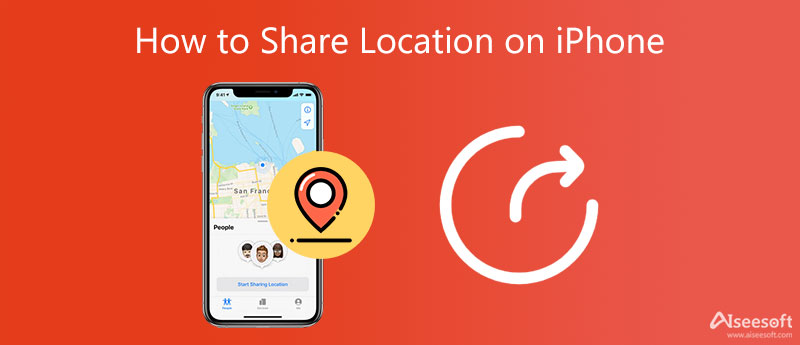
Bir iPhone'daki birine konumunuzu göndermeniz gerektiğinde, bunu yapmak için birçok seçeneğiniz vardır. Örneğin, Haritalar, Find My, Facebook Messenger, WhatsApp ve diğer GPS-bağımlı uygulamalar aracılığıyla kesin adresinizi kolayca kontrol edebilir ve paylaşabilirsiniz. İlk olarak, iPhone'unuzda konumunuzu nasıl paylaşacağınızı göstermek istiyoruz. Benim Bul.
Konum bilgilerini göndermek için Bul uygulamasını kullanmadan önce, konumunuzu kullanma iznine sahip olduğundan emin olmalısınız. açabilirsiniz Ayarlar uygulama Gizlilikve sonra Konum Hizmetleri bunu kontrol etmek için. Konum Servislerinin etkinleştirildiğinden emin olun.
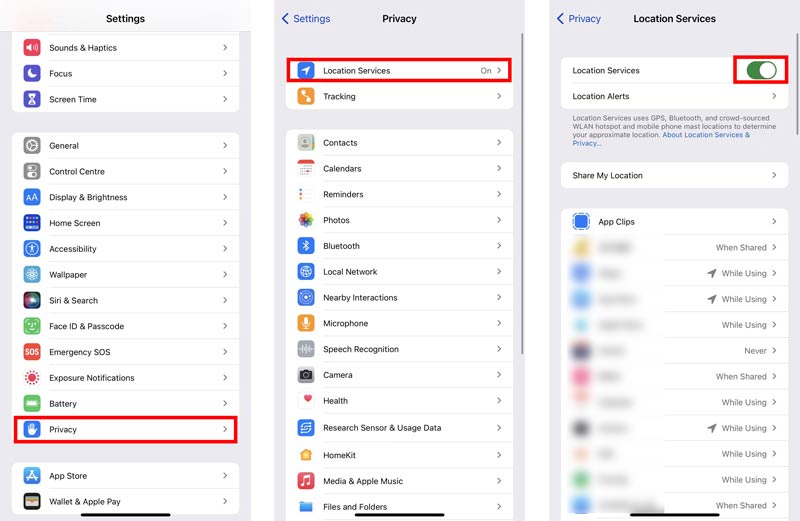
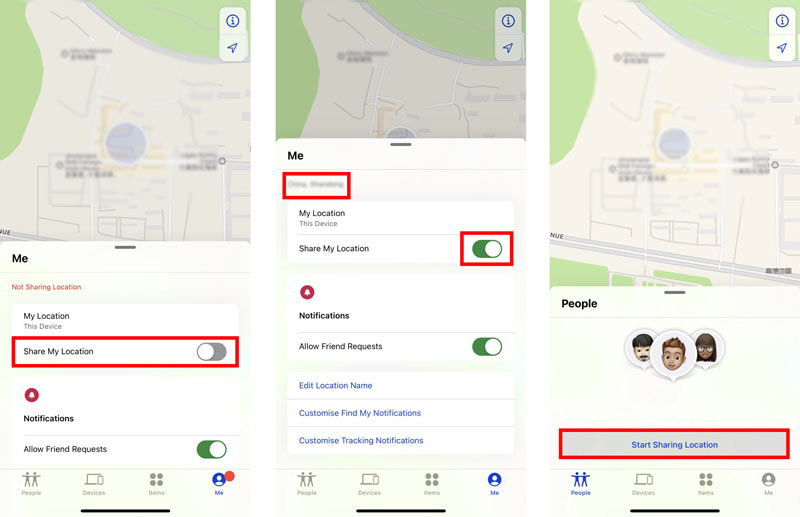

İle Aile Paylaşımı, mevcut konumunuzu Aile Paylaşımı grubunuzun üyeleriyle de paylaşabilirsiniz. Konumları gönderdikten sonra, Find My uygulamasında konum bilgilerini görebilirler.
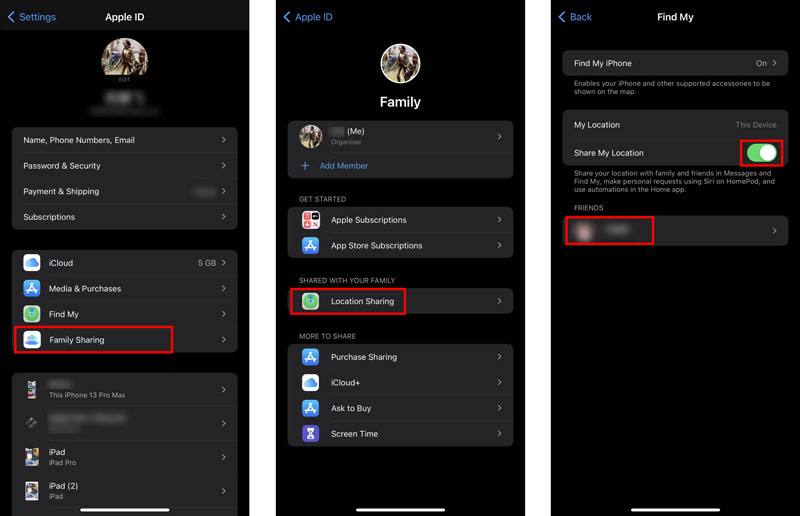
Apple Haritalar, konumunuzu kolaylıkla paylaşmanıza da olanak tanır. iOS ile birlikte gelir ve iPhone'unuza önceden yüklenmiştir. Bir iPhone'da konum göndermek için açabilir ve aşağıdaki adımları takip edebilirsiniz.
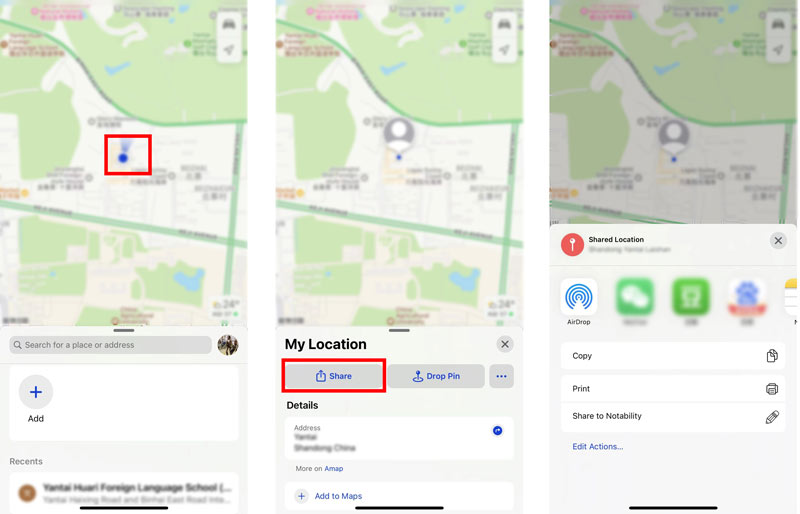
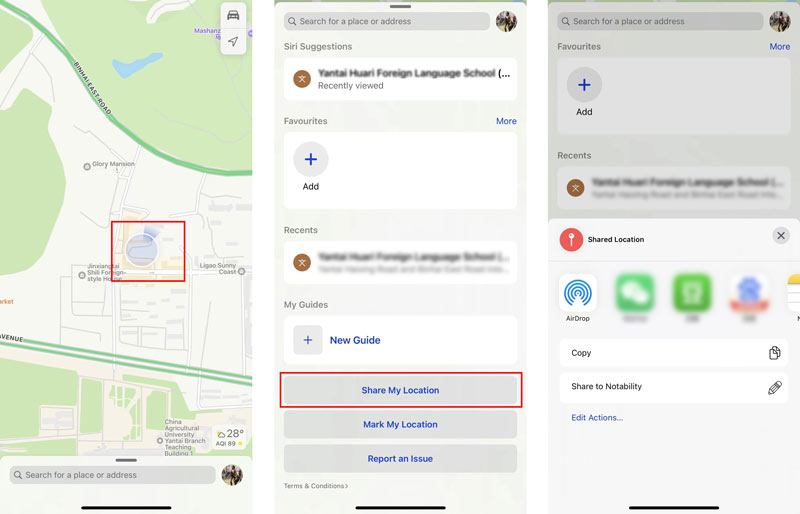
Yukarıda belirtildiği gibi, WhatsApp ve Facebook Messenger gibi birçok sosyal uygulama, konumları kolayca paylaşmanıza olanak tanır. Bu bölüm, WhatsApp'ta konum paylaşmanız için size rehberlik edecektir.
Uygulamayı ilk kez kullandığınızda, iPhone'unuzdaki konum servislerine erişim izni isteyen bir bildirim alacağınızı unutmayın. WhatsApp'ın konum bilgilerinizi kullanmasına izin vermelisiniz.

Dosya İndir
AnyCoord - iPhone Konumunu Değiştir
%100 Güvenli. Reklamsız.
%100 Güvenli. Reklamsız.




Soru 1. iPhone'da belirli bir uygulama için konum servisleri nasıl kapatılır?
Ne zaman istersen konum servislerini etkisiz hale getir belirli uygulamalar için Ayarlar uygulamasını açabilir, Gizlilik seçeneğine dokunabilir ve ardından Konum Servisleri'ni seçebilirsiniz. Ana Konum Servisleri arayüzüne girdiğinizde, konum servislerinizi kullanmasını engellemek istediğiniz uygulamaya doğru aşağı kaydırabilirsiniz. Üzerine dokunun ve ardından Asla'yı ayarlayın.
Soru 2. Konumumu Mesajlar ile paylaşabilir miyim?
Evet. Mesajlar uygulamasıyla konumunuzu doğrudan başkalarına gönderebilirsiniz. Bir konuşma yaparken, üst ekrandaki kişinize ve ardından Mevcut Konumumu Gönder veya Konumumu Paylaş'a dokunabilirsiniz. Uygulamanın konumunuza erişmesine izin verdiğinizde, gerçek zamanlı konumunuz yeni bir mesaj olarak gönderilir.
Soru 3. iPhone'umda Konumumu Paylaş düğmesi neden gri görünüyor?
Uygulamanın konumunuzu paylaşma izni yoksa Konumumu Paylaş düğmesi gri görünebilir. Düğmeye dokunulamamasına neden olacak başka birçok neden de vardır. Sorunu çözmek için Konum Servislerini açmalı, iOS'u en son sürüme güncellemeli ve iPhone'unuzu yeniden başlatmalısınız.
Soru 4. Google Haritalar'ı kullanarak konumumu iPhone'umda nasıl paylaşabilirim?
Google Haritalar uygulamasını iPhone'unuza App Store'dan ücretsiz olarak yükleyebilirsiniz. Açın ve Google Haritalar'ın konumunuzu kullanmasına izin verin. Geçerli konumunuzu göstermek için haritada mavi bir nokta görünecektir. En üstte profilinize dokunun ve ardından konumunuzu kolaylıkla paylaşmak için Konum paylaşma özelliğini kullanın.
Sonuç
Bir iPhone kullanırken konum paylaşımı oldukça yaygın bir ihtiyaçtır. Kolayca yapmak için yukarıdaki 3 yöntemi kullanabilirsiniz. iPhone'da konumunuzu paylaşın diğerleriyle. Üstelik harika bir iPhone konum değiştirici GPS konumunuzu değiştirmek için

Aiseesoft AnyCoord, GPS konumunuzu kolaylıkla gizlemenize, taklit etmenize veya başka bir yere değiştirmenize yardımcı olabilir. Gerekirse hareketli bir rota bile planlayabilirsiniz.
%100 Güvenli. Reklamsız.
%100 Güvenli. Reklamsız.